ጉግል ክሮም የበይነመረብ ሰርፍ ተሞክሮዎን ለማመሳሰል የተለያዩ የድር ታሪክ መረጃዎችን ያከማቻል። በብዙ ምክንያቶች የአሳሽዎን ታሪክ ማጽዳት ሊያስፈልግዎት ይችላል። እርስዎ ሊደርሱበት የማይገባውን ጣቢያ እየጎበኙ ሊሆን ይችላል። የመስመር ላይ ሕይወትዎን “ማደስ” እና የድሮ የራስ -ሙላ ውሂብን መሰረዝ ይፈልጉ ይሆናል። እንዲሁም በኮምፒተር ላይ ማህደረ ትውስታን ማስለቀቅ ሊያስፈልግዎት ይችላል። የአሰሳ ታሪክን መሰረዝ በቀጥታ በ Chrome በኩል ሊከናወን ይችላል። ለመጀመር ፣ “ታሪክ” የሚለውን ትር መጀመሪያ ለመድረስ “Ctrl”+”H” የሚለውን አቋራጭ ይጫኑ።
ደረጃ
ዘዴ 1 ከ 3 - አጠቃላይ የአሳሽ ታሪክን ማጽዳት
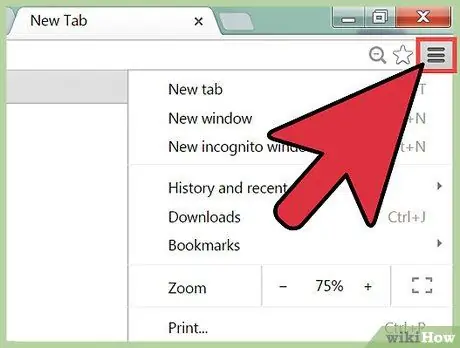
ደረጃ 1. በአሳሹ መስኮት በላይኛው ቀኝ ጥግ ላይ ያለውን የ Chrome ምናሌን ጠቅ ያድርጉ።
ይህ የምናሌ አዶ በላዩ ላይ የተቆለሉ ሶስት ወፍራም አግዳሚ መስመሮችን ይመስላል - አንዳንዶች ‹ሀምበርገር› ብለው ይጠሩታል።
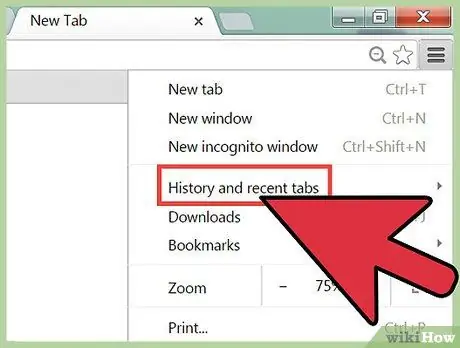
ደረጃ 2. “ታሪክ” ን ይምረጡ።
እንደ አማራጭ በቁልፍ ሰሌዳው ላይ “Ctrl” እና “H” (“Ctrl”+”H”) ቁልፎችን በተመሳሳይ ጊዜ ይጫኑ። በ Chrome በኩል የሚጎበኙትን እያንዳንዱ ድር ጣቢያ ቅደም ተከተል ዝርዝር ማየት ይችላሉ። የአሰሳ ታሪክ ክፍል በየቀኑ በራስ -ሰር ይተዳደራል።
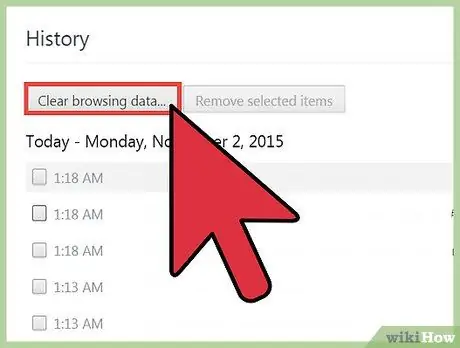
ደረጃ 3. "የአሰሳ ውሂብን አጽዳ" ን ይምረጡ።
የመገናኛ ሳጥን ይታያል (chrome: // settings/clearBrowserData)። ሊሰርዙት የሚፈልጓቸውን ታሪካዊ ይዘቶች ፣ እንዲሁም ይዘቱን ለመሰረዝ ያለውን የጊዜ ርዝመት እንዲመርጡ ይጠየቃሉ።
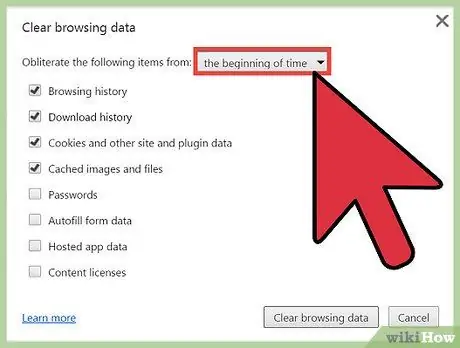
ደረጃ 4. ሊሰርዙት የሚፈልጉትን የታሪክ መጠን ይምረጡ።
ካለፈው ሰዓት (“ያለፈው ሰዓት”) ፣ ካለፈው ቀን (“ያለፈው ቀን”) ፣ ካለፈው ሳምንት (“ያለፈው ሳምንት”) ፣ ካለፉት አራት ሳምንታት (“የመጨረሻዎቹ አራት”) የታሪክ ግቤቶችን “እንዲያጠፉ” ይጠየቃሉ። ሳምንታት”) ፣ ወይም Chrome ለመጀመሪያ ጊዜ ጥቅም ላይ ስለዋለ (“የጊዜ መጀመሪያ”)። የመጨረሻው አማራጭ ሁሉንም የአሰሳ ታሪክ ከእርስዎ የ Chrome መለያ ይሰርዛል።
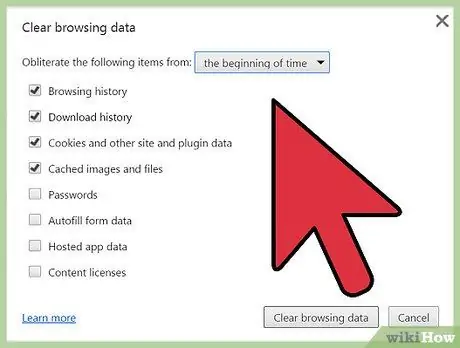
ደረጃ 5. መሰረዝ የሚፈልጉትን የመግቢያ አይነት ይምረጡ።
ለእያንዳንዱ አማራጭ ሳጥኑ ላይ ምልክት ያድርጉ። "የአሰሳ ውሂብ አጽዳ" ን ከመረጡ በኋላ ከተመረጠው ምድብ ሁሉም የአሰሳ ውሂብ ይሰረዛል። የአሰሳ ታሪክን ፣ ታሪክን ፣ ኩኪዎችን እና የጣቢያ/ተጨማሪ መረጃን (“ኩኪዎችን እና ሌላ ጣቢያ እና ተሰኪ ውሂብ”) ፣ የተሸጎጡ ምስሎችን እና ፋይሎችን ፣ የተቀመጡ የይለፍ ቃሎችን ፣ በራስ-ሙላ ውሂብን ፣ የተጫነ የመተግበሪያ ውሂብን እና የይዘት ፈቃድን መሰረዝ ይችላሉ።. አብዛኛውን ጊዜ የአሰሳ ታሪክን ፣ የውርድ ታሪክን እና ኩኪዎችን መሰረዝ በቂ ነው። የእያንዳንዱ ምድብ የበለጠ ዝርዝር ማብራሪያ ለማግኘት የዚህን ጽሑፍ መረዳት የድር ታሪክ ክፍልን ይመልከቱ።
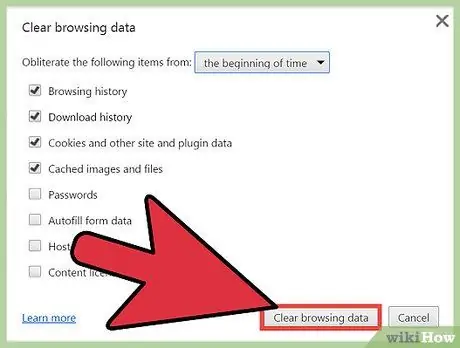
ደረጃ 6. ዝግጁ ከሆነ “የአሰሳ መረጃን አጽዳ” የሚለውን ቁልፍ ጠቅ ያድርጉ።
ሁሉም የተመረጠው የአሳሽ ውሂብ እስከመጨረሻው ይሰረዛል። ስለዚህ ፣ አዝራሩን ጠቅ ከማድረግዎ በፊት ምልክት የተደረገባቸውን ሳጥኖች በእጥፍ ያረጋግጡ።
ዘዴ 3 ከ 3 - የድር ታሪክን መረዳት
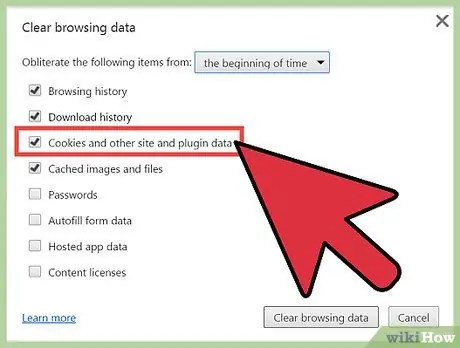
ደረጃ 1. ሊሰረዙ የሚችሉ የተወሰኑ የድር ታሪክ ዓይነቶችን ይረዱ።
የአሰሳ ታሪክዎን መሰረዝ ፣ ታሪክ ማውረድ ፣ ኩኪዎችን እና የጣቢያ/ተጨማሪ መረጃን ፣ የተሸጎጡ ምስሎችን እና ፋይሎችን ፣ የተቀመጡ የይለፍ ቃሎችን ፣ ራስ-ሙላ ውሂብን ፣ የተጫነ የመተግበሪያ ውሂብን እና የይዘት ፈቃዶችን ማዘዝ ይጠበቅብዎታል። በእውነቱ ፣ ከታሪክ ስረዛ ምክንያት በመነሳት ከእያንዳንዱ ከእነዚህ ምድቦች ሁሉንም ውሂብ መሰረዝ አያስፈልግዎትም። አብዛኛውን ጊዜ የአሰሳ ታሪክን ፣ የውርድ ታሪክን እና ኩኪዎችን መሰረዝ በቂ ይሆናል።
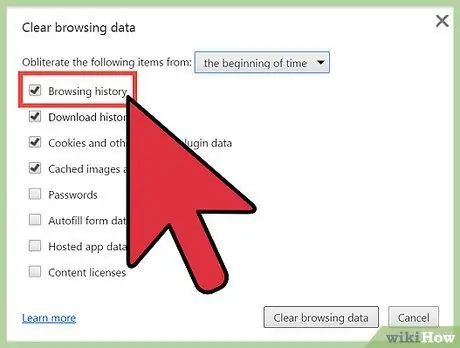
ደረጃ 2. የአሰሳ ታሪክን ያጽዱ።
የአሰሳ ታሪክዎን ማጽዳት በኮምፒተርዎ ላይ የጎበ recordedቸውን የተመዘገቡ የድር አድራሻዎችን ፣ ለእነዚያ ገጾች የተሸጎጠ ጽሑፍን ፣ የገጽ ቅንጥቦችን እንደ አዲስ የትር ገጾች ላይ የሚያሳዩ ምስሎች እና ከጎበ pagesቸው ገጾች የአይፒ አድራሻዎችን ይመዘግባል።
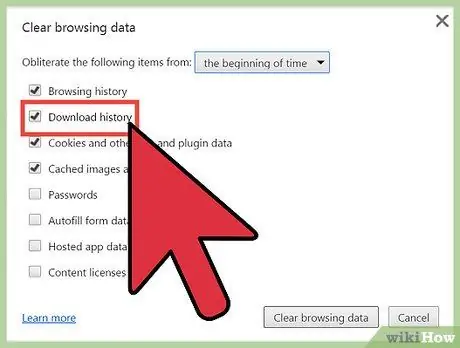
ደረጃ 3. የውርድ ታሪክን ይሰርዙ።
በ Google Chrome በኩል ያወረዷቸው የፋይሎች ዝርዝር ይሰረዛል ፣ ግን የመጀመሪያዎቹ ፋይሎች ይቀራሉ። ሚስጥራዊ ፋይሎችን ካወረዱ ፣ ግን በኮምፒተርዎ ላይ ከደበቋቸው ፣ የማውረድ ታሪክዎን መሰረዝ እነዚያን ፋይሎች የበለጠ ደህንነታቸው የተጠበቀ ሊያደርጋቸው ይችላል። እንዲሁም የማውረድ ታሪክን መሰረዝ ለሌሎች መተግበሪያዎች ትንሽ ትውስታን ሊያወጣ ይችላል (ይዘቱ ምን ያህል እንደወረደ)።

ደረጃ 4. ኩኪዎችን እና የጣቢያ/ተጨማሪ መረጃን («ኩኪዎች ፣ ጣቢያ እና ተሰኪ ውሂብ») ይሰርዙ
- ኩኪዎች - ይህ ይዘት ከጎበ websitesቸው ድር ጣቢያዎች በኮምፒውተርዎ ላይ የተከማቹ ፋይሎችን ያመለክታል። እነዚህ ፋይሎች እንደ የድር ጣቢያ ምርጫዎች ወይም የመገለጫ መረጃ ያሉ የተጠቃሚ መረጃን ይዘዋል።
- የጣቢያ ውሂብ - ይህ ውሂብ የመተግበሪያ መሸጎጫ ፣ የድር ማከማቻ ውሂብ ፣ የድር SQL የውሂብ ጎታ ግቤቶችን እና የመረጃ ጠቋሚ የመረጃ ቋት ግቤቶችን ጨምሮ HTML5 የነቃ ይዘትን ያመለክታል።
- ተጨማሪ መረጃ-NPAPI ClearSiteData ኤፒአዩን በመጠቀም በማከያዎች የተከማቸ በደንበኛው ላይ ያለ መረጃ።
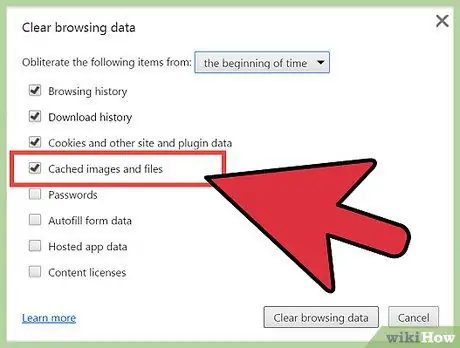
ደረጃ 5. በአሳሽ መሸጎጫ ውስጥ የተከማቹ ምስሎችን እና ፋይሎችን ይሰርዙ።
መሸጎጫው በ Google Chrome በኩል የጎበ you'veቸውን የድር ገጾች ጽሑፍ እና ይዘት ይ containsል። መሸጎጫውን ማጽዳት እነዚህን ፋይሎች ከኮምፒውተሩ ይሰርዛቸዋል። በሚቀጥለው ገጽ ላይ በሚጎበኙበት ጊዜ የገጽ ጭነት ጊዜዎችን ለማፋጠን አሳሾች የድር ገጽ አባሎችን ያስቀምጣሉ። ስለዚህ ፣ መሸጎጫዎን ሲያጸዱ ፣ በተለምዶ የሚጎበ theቸው ድር ጣቢያዎች ለመጫን ከተለመደው ትንሽ ጊዜ ሊወስዱ ይችላሉ።
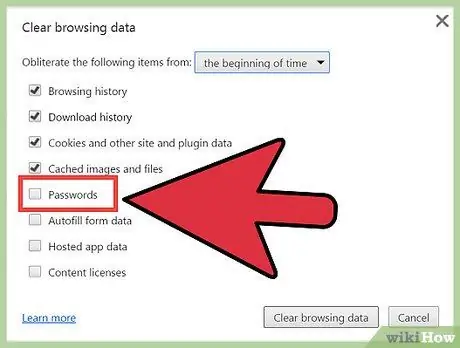
ደረጃ 6. የተቀመጡ የይለፍ ቃሎችን ይሰርዙ።
ስረዛን ካከናወኑ ሁሉም የተመዘገቡ የተጠቃሚ ስሞች እና የይለፍ ቃላት ከአሳሹ ይሰረዛሉ። የማክ ኮምፒተርን የሚጠቀሙ ከሆነ ፣ የተቀዳው የይለፍ ቃል እንዲሁ ከ Keychain መዳረሻ ይወገዳል። የይለፍ ቃልዎን መሰረዝ ከፈለጉ በሌላ ቦታ መቅረጹን ወይም በሌላ አሳሽ/መሣሪያ በኩል ወደ መለያዎ መግባቱን ያረጋግጡ። ብዙውን ጊዜ በራስ-ተሞልተው የተጠቃሚ ስምዎን ወይም የይለፍ ቃልዎን ስለሚረሱ አስፈላጊ ከሆኑ መለያዎች አይቆለፉ።
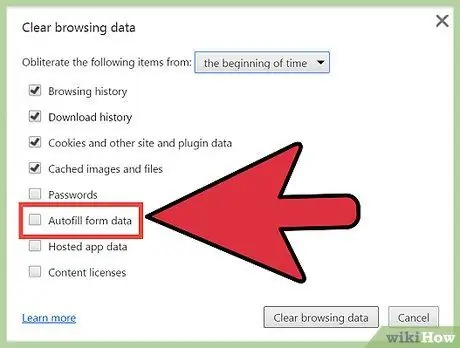
ደረጃ 7. የራስ -ሰር ቅጽ መሙያ ውሂብን ያፅዱ።
ይህ የመሰረዝ አማራጭ ማንኛውንም የራስ -ሙላ ግቤቶችን ፣ እንዲሁም በድር ቅጹ ላይ ያስገቡትን ማንኛውንም ታሪክ ወይም የተቀዳ ጽሑፍ ያጸዳል። ይህ መሰረዝ ራሱ በተወሰኑ አገልግሎቶች ወይም ጣቢያዎች ላይ ቅጾችን “ማረም” ይችላል። ለምሳሌ ፣ የእርስዎ የመላኪያ አድራሻ ቅጽ ከአሁን በኋላ ንቁ ባልሆኑ አድራሻዎች በራስ -ሰር የሚሞላ ከሆነ የራስ -ሙላውን ግቤት መሰረዝ ይችላሉ። ሆኖም ፣ እንደ የእርስዎ ስም ፣ አድራሻ ፣ የክሬዲት ካርድ ቁጥር እና የእውቂያ መረጃ ያሉ በእጅ ሊሰጡ የሚገባቸውን መረጃዎች እንደገና ማስገባት እንደሚያስፈልግዎት ያስታውሱ። የራስ -ሙላ ግቤቶች የሚያበሳጩ ካልሆኑ በስተቀር ይህንን ውሂብ ሲሰርዙ ህመም ሊሆን ይችላል።
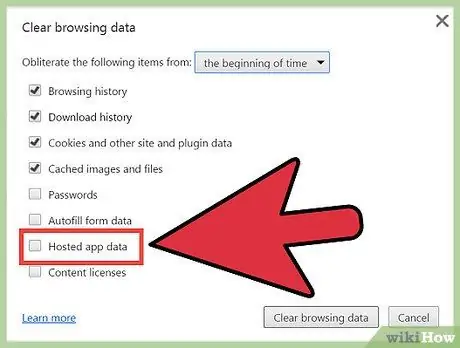
ደረጃ 8. ከተጫኑ መተግበሪያዎች ውሂብን ያፅዱ።
ሳጥኑ ሲመረጥ ፣ ከ Chrome ድር መደብር ሆነው ወደ Chrome ያከሉት የመተግበሪያ ውሂብ ይሰረዛል። ይህ ውሂብ Gmail ከመስመር ውጭ በሚጠቀምበት በአካባቢያዊ የማከማቻ ቦታ ላይ ይዘትን ያካትታል።
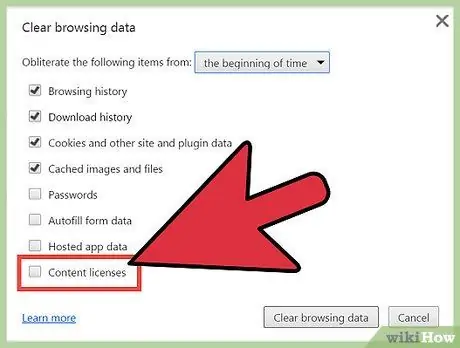
ደረጃ 9. የይዘት ፈቃድን ያለመፍቀድ።
በዚህ ስረዛ ፣ ፍላሽ ማጫወቻ ከዚህ ቀደም የተደሰቱበትን እንደ ፊልሞች ወይም የገዙትን ሙዚቃ የተጠበቁ ይዘቶችን አይጫወትም። የ Google Chrome ድጋፍ ቡድን ኮምፒተርዎን ከመሸጥዎ ወይም ከመስጠትዎ በፊት የይዘት ፈቃዶችን ያለመፍቀድ ይመክራል።
ዘዴ 3 ከ 3 - የተወሰነ ይዘት ከፍለጋ ውሂብ ማስወገድ
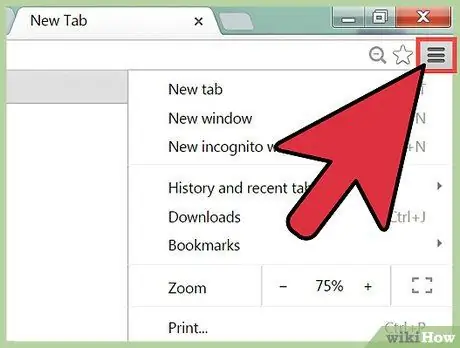
ደረጃ 1. የተወሰኑ ጣቢያዎችን ከአሰሳ ታሪክ ይሰርዙ።
ደረጃ 2. በ Chrome በኩል “ታሪክ” የሚለውን ትር ይጎብኙ።
“Ctrl”+”H” ን ይጫኑ ወይም በአሳሹ መስኮት በላይኛው ቀኝ ጥግ ላይ ያለውን ምናሌ ይጠቀሙ።
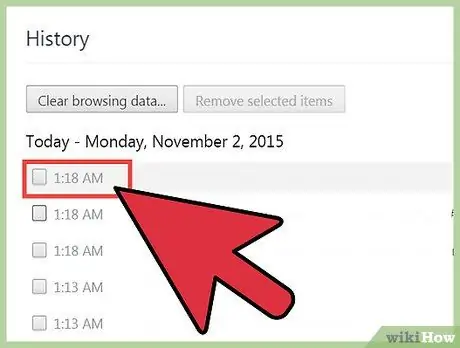
ደረጃ 3. ሊሰርዙት የሚፈልጉትን የአሰሳ ውሂብ ግቤት ይምረጡ።
ሊሰርዙት ከሚፈልጉት እያንዳንዱ ግቤት ቀጥሎ ባለው ሳጥን ላይ ጠቅ ያድርጉ። የሚፈልጉትን ያህል ግቤቶችን መምረጥ ይችላሉ። በተጨማሪም ፣ አንድ ሳጥን ጠቅ በማድረግ ፣ ከዚያ በዝርዝሩ ግርጌ ላይ ያለውን ሳጥን ጠቅ በማድረግ የ “Shift” ቁልፍን በመያዝ አንዳንድ የጣቢያ ውሂብን መምረጥ ይችላሉ። ሊያስወግዱት የሚፈልጉትን አገናኝ ወይም ቁልፍ ቃል ግቤት ለመፈለግ በ “ታሪክ” ትር አናት ላይ ያለውን የፍለጋ መስክ ይጠቀሙ።
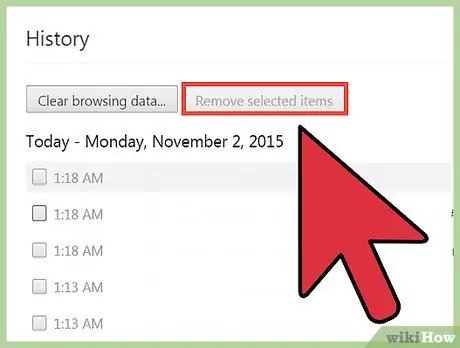
ደረጃ 4. “የተመረጡ ንጥሎችን አስወግድ” የሚለውን ቁልፍ ይጫኑ።
ለመሰረዝ ቢያንስ አንድ ድር ጣቢያ ከመረጡ ይህ ቁልፍ ሊጫን ይችላል።
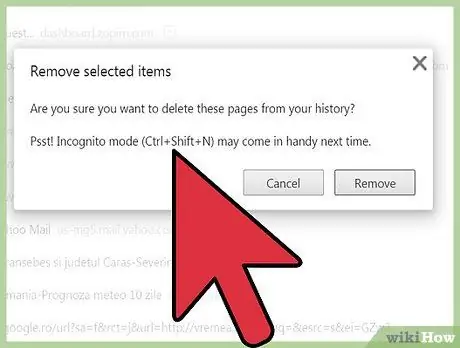
ደረጃ 5. የተመረጠውን ገጽ ከአሳሽዎ ታሪክ በእውነት መሰረዝ መፈለግዎን ያረጋግጡ።
“እርግጠኛ ነዎት እነዚህን ገጾች ከታሪክዎ መሰረዝ ይፈልጋሉ?” በሚለው መልእክት ብቅ-ባይ መገናኛ ሳጥን ያያሉ። አስፈላጊ ግቤቶችን ወይም ውሂብን እንዳይሰርዙ ምርጫውን ላለመምረጥ እና እንደገና ለመመርመር ነፃነት ይሰማዎ። አንዴ እርግጠኛ ከሆኑ ፣ በመሰረዝ ሂደቱ መቀጠል ይችላሉ።
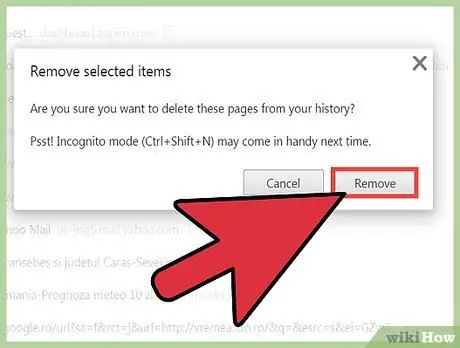
ደረጃ 6. “አስወግድ” ን ጠቅ ያድርጉ።
Chrome የተመረጡትን ጣቢያዎች ከአሰሳ ታሪክ በቋሚነት ይሰርዛል።
ጠቃሚ ምክሮች
- ሚስጥራዊ የሆኑ ጣቢያዎችን ማሰስ በሚፈልጉበት ጊዜ ማንነት የማያሳውቅ ሁነታን (ማንነት የማያሳውቅ ሁነታን በአቋራጭ “Ctrl”+”Shift”+”N”) ይጠቀሙ። ማንነት የማያሳውቅ ሁነታን በሚጠቀሙበት ጊዜ Chrome የአሰሳ ታሪክን አያስቀምጥም። ይህ ማለት እርስዎ የሚፈልጉትን ድር ጣቢያ በድብቅ መጎብኘት ይችላሉ ማለት ነው። ሆኖም ፣ አንድ ሰው የአይፒ አድራሻዎን መድረስ ከቻለ ፣ ከኮምፒዩተርዎ የሰረዙት የአሰሳ ታሪክ ግቤቶች ምንም ቢሆኑም አሁንም የጎበ theቸውን ጣቢያዎች ማየት እንደሚችሉ ያስታውሱ።
- ሊያስወግዱት የሚፈልጉትን አገናኝ ማግኘት ካልቻሉ ለአገናኙ ቁልፍ ቃል (ወይም ማስታወስ ከቻሉ አገናኙ ራሱ) በፍለጋ መስክ ውስጥ ይተይቡ።







